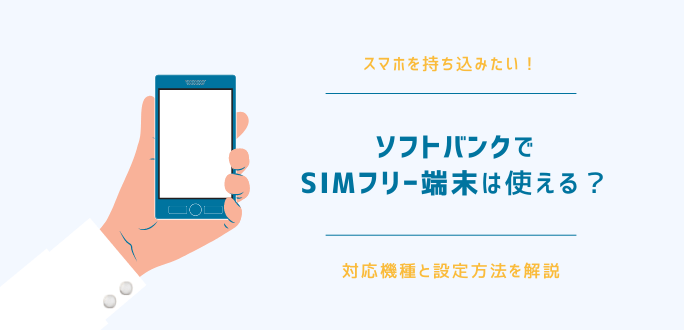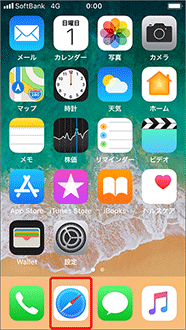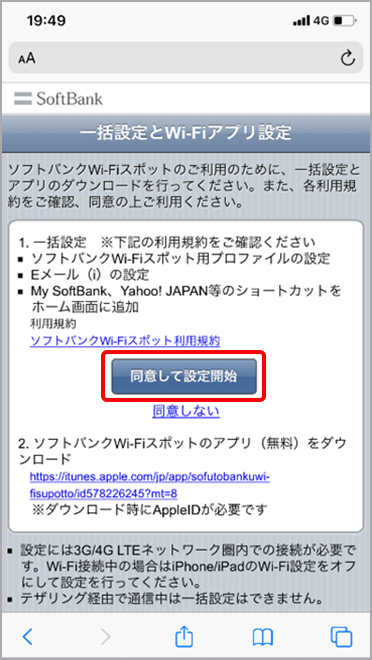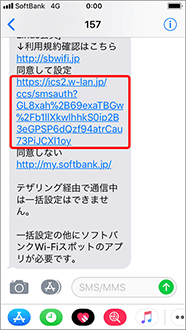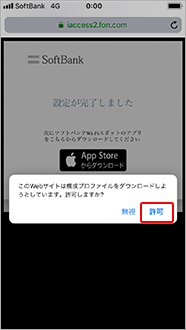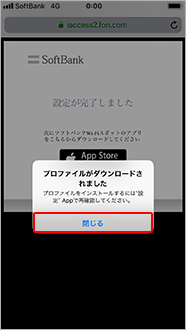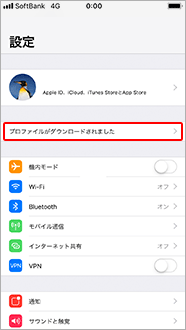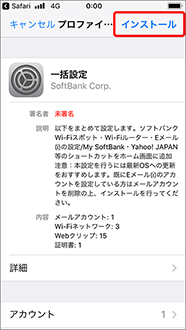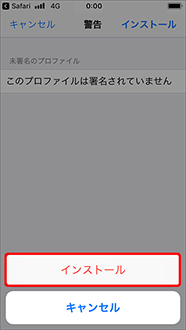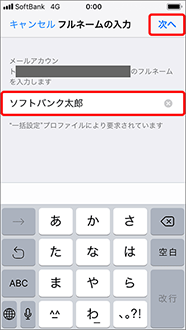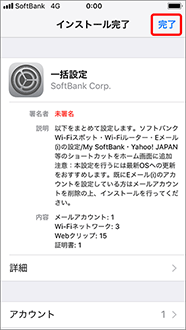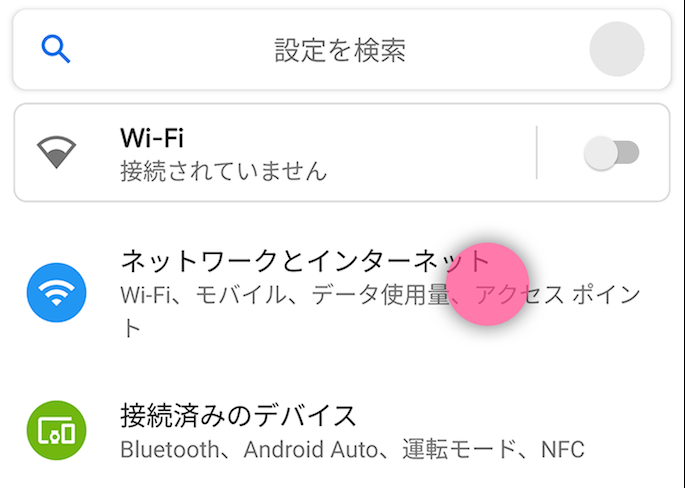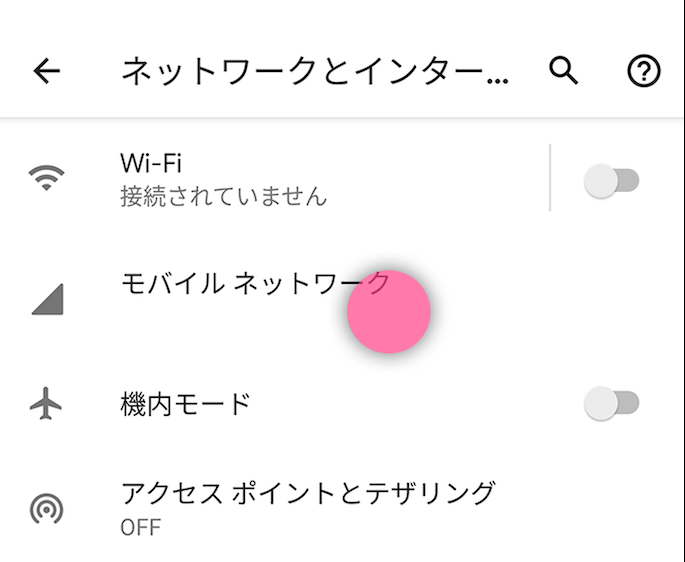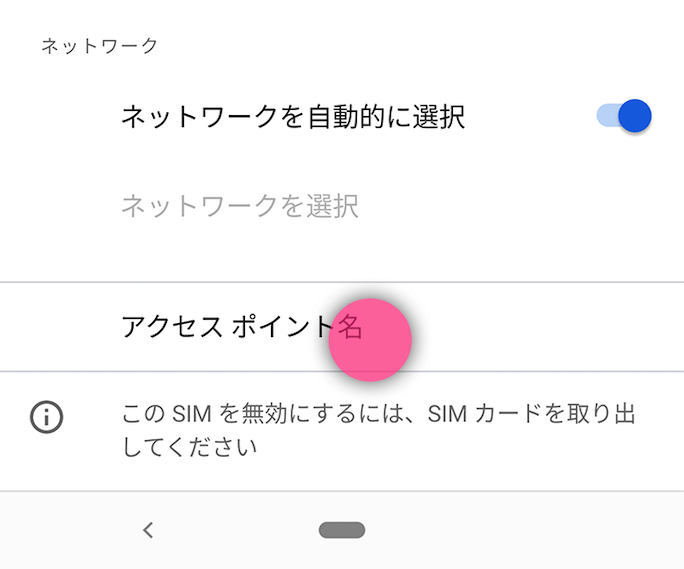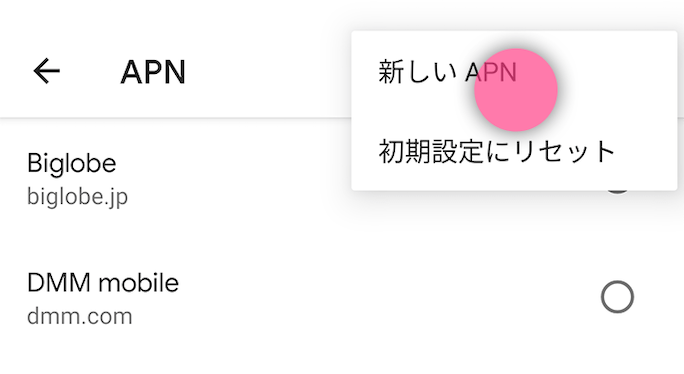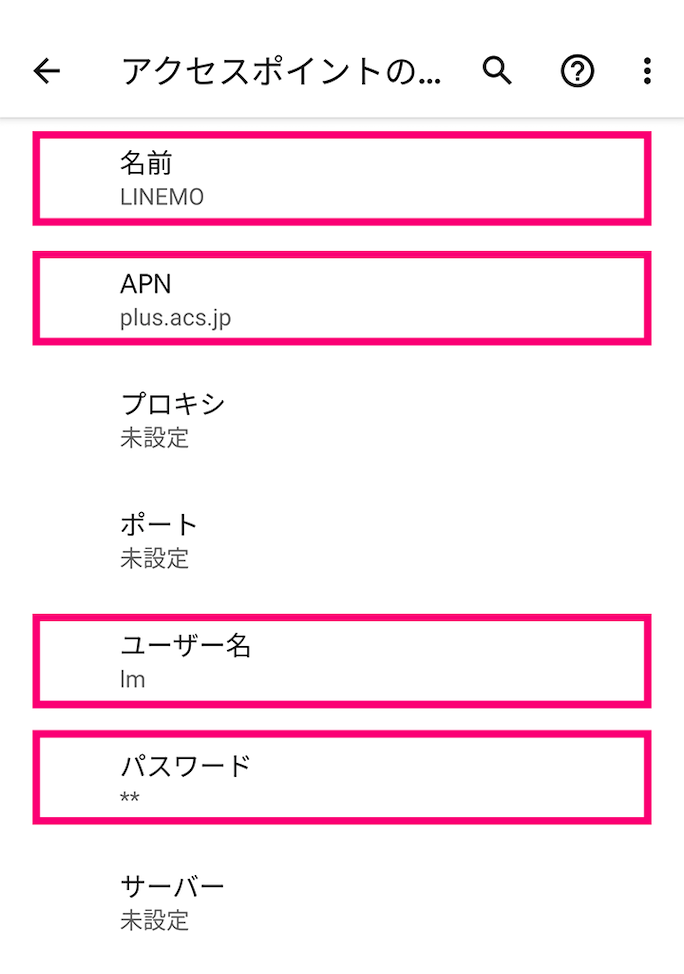現在、主流になってきているSIMフリー端末は、いろいろなキャリアで契約ができ利用できるのが魅力です。
大手キャリアであるソフトバンクでもSIMフリー端末を利用して契約ができるのかどうかや、対応機種や契約後の設定方法について解説していきます。
ソフトバンクでSIMフリー端末を利用したい方は、ぜひ参考にしてみてください。
【2024年4月】ソフトバンクの機種変更キャンペーン23種類|端末・月額の割引まとめソフトバンクでSIMフリー端末は使える?

ソフトバンクでSIMフリー端末が利用できるかについて、結論からいいますと利用することが可能です。
ただし、対応している機種があるのできちんと確認しましょう。
購入後に「実は使えない端末だった…」というのは、避けていきましょう。
また、契約は完了したけど設定がうまくいかず、電波が入らないということもあります。
契約完了後は、しっかり設定を確認して利用できるようにしてください。
基本的にはAPN設定が必要
ソフトバンクでSIMフリー端末を持ち込んで契約をしたら、その後にAPN設定というものが必要になります。
APNとはアクセスポイント名といい、この設定をしないと4Gや5Gでのインターネット接続ができない状態になっていまいます。
また、APN設定がきちんとされていない状態でインターネットを利用してしまった場合は、高額な請求が来てしまう可能性があるので注意が必要です。
SIMフリー端末でソフトバンクを契約したら必ずAPN設定の冊子が届きますので忘れずに設定しましょう。
APN設定が必要ない場合は?
APN設定が必要ない場合もあります。
それは、Wi-Fi環境だけでしか利用しない場合です。
しかし、上記でもお伝えしましたが万が一Wi-Fiがうまく接続されていなくて4Gや5Gの状態でインターネットを利用したら高額な請求が来てしまう可能性があります。
その部分も含めてAPN設定は、Wi-Fi環境でしか使わない場合でも必ず設定しましょう。
\端末代50%OFFになるキャンペーン実施中/![]() ソフトバンク公式ショップを見る
ソフトバンク公式ショップを見る
ソフトバンクでSIMフリー端末を使う設定手順
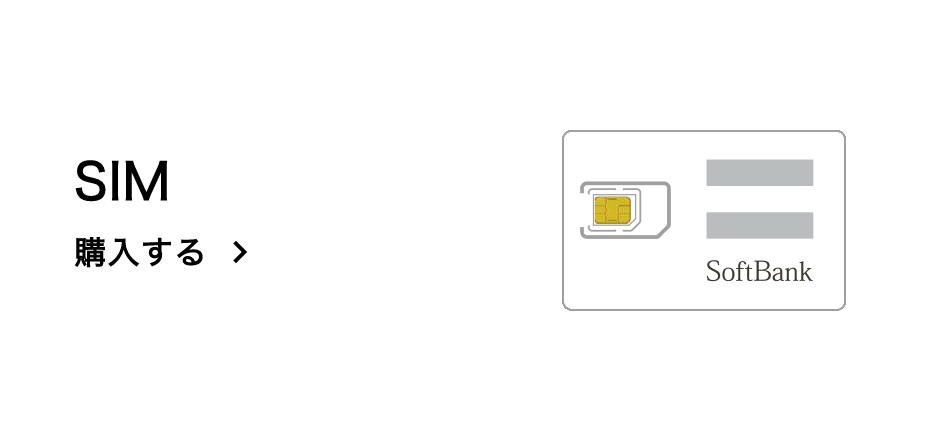
SIMフリー端末でソフトバンクを契約した後に必要な設定手順について解説していきます。
これらの設定をしないと正常に利用できない場合があるので必ず設定しましょう。
iPhoneの場合
SIMフリーのiPhoneを利用する場合の設定方法を確認しましょう。
- ソフトバンクのSIMカードをiPhoneに挿れる
- Wi-Fiを切って、Safariを開く

- APN構成プロファイルをダウンロードする
(一括設定にアクセスして、利用規約など確認) - SMSにメールが届き、「同意して設定」を押す


- Safariに画面が切り替わり、「許可」を押して先に進む

- プロファイルがダウンロードされればダウンロードは完了

- iPhoneの設定を開く
- 「プロファイルがダウンロードされました」を押す

- 画面が切り替わり、「インストール」を押す

- もう一度、画面下に出てくる「インストール」を押す

- フルネームを入力して次に進み「完了」を押す


- プロファイルという画面で「一括設定」と表示されていれば完了
この方法がAPN設定になっています。
新品のSIMフリー端末や初期化済みのiPhoneであればこの方法で問題ありません。
しかし、元々利用していたiPhoneを他社からソフトバンクに乗り換えする場合は、既に他社のプロファイルが入っているので削除する必要があります。
- iPhoneの設定を開く
- 「一般」→「プロファイルとデバイス管理」を押す
- 削除をする「APN構成プロファイル」を押す
- 「プロファイルを削除」を押す
- パスコードを入力(設定している人のみ)
- プロファイルが消えていればOK
Androidの場合
SIMフリーのAndroidを利用する場合の設定方法を確認しましょう。
- ソフトバンクのSIMカードをAndroidに挿れる
- Wi-Fiを切り、設定を開く
- ネットワークとインターネットを押す

- モバイルネットワークを押す

- アクセスポイント名(APN)を押す

- 右上の「︙」を押して「新しいAPN」を押す

- 情報を入力していく。
名前:「ソフトバンク」、APN:「plus.4g」、ユーザー名:「plus」、パスワード:「4g」と入力

- 右上の保存を押す
- APNの一覧で「ソフトバンク」を選択してAPNを選択して完了
APN設定後はきちんとインターネットやアプリが利用できるかを確認してください。
\端末代50%OFFになるキャンペーン実施中/![]() ソフトバンク公式ショップを見る
ソフトバンク公式ショップを見る
ソフトバンクで使えるSIMフリー端末一覧

ソフトバンクで利用できるSIMフリー端末をまとめました。
今後、ソフトバンクをSIMフリーで契約する予定の方はぜひ参考にしてください。
iPhoneの場合
大人気iPhoneシリーズは、iPhone6sのシリーズ以降のものは全てソフトバンクで動作確認済みになっています。
いまAppleなどで販売されている機種は問題なく利用できます。
| ソフトバンク対応機種(iPhone) | |
|---|---|
| iPhone | iPhone15シリーズ iPhone14シリーズ iPhone 13 Pro Max iPhone 13 Pro iPhone 13 mini iPhone 13 iPhone 12 mini iPhone 12 Pro Max iPhone 12 iPhone 12 Pro iPhone SE(第2世代) iPhone 11 iPhone 11 Pro iPhone 11 Pro Max iPhone XS iPhone XS Max iPhone XR iPhone X iPhone 8 iPhone 8 Plus iPhone 7 iPhone 7 Plus iPhone SE iPhone 6s iPhone 6s Plus |
iPhone6sシリーズ〜現在のiPhone13シリーズまで全て
Androidの場合
Androidは種類がたくさんありますので、間違えないように注意してください。
| ソフトバンク対応機種(SONY) | |
| SONY | Xperia5 III Xperia 1 III Xperia 10 III Xperia Ace II Xperia 5 II Xperia 10 II Xperia 1 II Xperia 5(docomo) Xperia 5(au) Xperia 8 Xperia 1(docomo) Xperia 1(au ) Xperia Ace |
| ソフトバンク対応機種(SHARP) | |
| SHARP | AQUOS wish AQUOS sense6 AQUOS zero6 AQUOS R6 AQUOS sense5G AQUOS sense4 plus AQUOS sense4 basic AQUOS sense4 AQUOS sense4 lite AQUOS zero5G basic DX AQUOS sense3 basic AQUOS R5G AQUOS zero2 Android One S7 AQUOS sense3 plus サウンド AQUOS sense3 AQUOS sense3 lite AQUOS R3 |
| ソフトバンク対応機種(Google) | |
| Google Pixel 5 Google Pixel 3a |
|
| ソフトバンク対応機種(HUAWEI) | |
| HUAWEI | HUAWEI nova 5T HUAWEI P30 lite Premium HUAWEI P30 lite(Y!mobile) HUAWEI P30 lite HUAWEI nova lite 3 |
そのほか載っていない機種についてはソフトバンクの公式ホームページで確認が可能です。
ソフトバンク USIM 動作確認済み機種一覧で検索すると確認できます。
\端末代50%OFFになるキャンペーン実施中/![]() ソフトバンク公式ショップを見る
ソフトバンク公式ショップを見る
ソフトバンクでSIMフリー端末を使う際の注意点
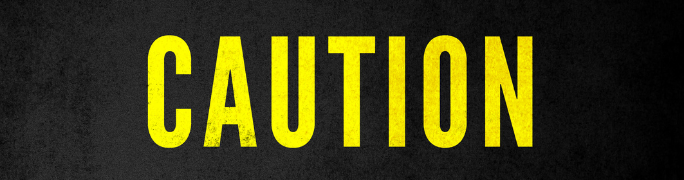
ソフトバンクでSIMフリー端末を使う際の注意点があります。
しっかり確認していきましょう。
動作保証
音声通話やメール、インターネットなどのパケット通信やそのほかの機能などソフトバンクのすべてのサービスについて動作保証ができません。
また、他社で販売するSIMフリー端末をソフトバンクのSIMで利用する場合、万が一何かあっても、故意や重過失がある場合を除いてソフトバンクに責任追求ができません。
料金
ソフトバンクが提供するサービス・コンテンツについては、利用できない場合でも月額使用料は発生してしまいます。
もし、ソフトバンクが提供するサービスを利用する場合は、「使えないかもしれない」ということを理解して契約した方が良さそうです。
Google PlayやApp Storeなどで有料ダウンロードしたアプリの場合、アプリを通じて有料で購入したサービスが利用できない場合でも料金は発生します。
あらかじめ注意しましょう。
・他社のSIMフリー端末だと動作保証ができない
・ソフトバンクのサービスや有料コンテンツが使えない場合でも料金が発生する
基本的には、動作ができない、利用できないコンテンツなのに料金が発生したということは聞きません。
サービス自体も問題なく利用できます。
しかし、中には動作がうまくいかない、利用できないコンテンツなのに料金が発生したということもあるので注意点を理解して契約しましょう。
ソフトバンクでSIMフリー端末を使う際によくある質問

ソフトバンクでSIMフリー端末を使う際によくある質問をまとめました。
どこで契約すればいいですか?
ショップによってはSIMカードの在庫がない可能性もありますのであらかじめ確認が必要です。
また、事務手数料が3,300円かかります。
オンラインでの契約であれば、事務手数料は発生しません。
SIMフリー端末でソフトバンクを契約した場合、どんなプランに加入ができますか?
修理受付やアフターサービスなどはありますか?
他社のSIMフリー端末に関する事は、製品を販売した事業者に問い合わせになります。
\端末代50%OFFになるキャンペーン実施中/![]() ソフトバンク公式ショップを見る
ソフトバンク公式ショップを見る
ソフトバンクでSIMフリー端末は利用できる

ソフトバンクでSIMフリー端末での契約は可能です。
ソフトバンクで動作確認したSIMフリー端末がたくさんあるので今販売されている機種であればほぼ問題ないかと思います。
中古で購入したものや家族、友達などからもらった機種は、ソフトバンクの動作確認機種一覧で必ず確認してください。
また、他社で販売しているSIMフリー端末は、動作保証の部分や料金面の注意点があるのでしっかり理解して契約しましょう。